马上注册,结交更多好友,享用更多功能,让你轻松玩转社区。
您需要 登录 才可以下载或查看,没有账号?注册

x
作者笑春风 出处:中国教程
先看效果:
素材就是商店里到处卖的袋装牛奶 20万的破手机拍的 P了一下勉强能看 我们先来认识一下制作顺序: 一 做袋子 二 做‘衣服’上的背景 三 做大枣 四 做字体 五 做水珠 。。。 1 -1如图勾出袋子外形 填上色块 1-3不取消选区-用缩进缩小选区 再填充更深的色 表示阴影 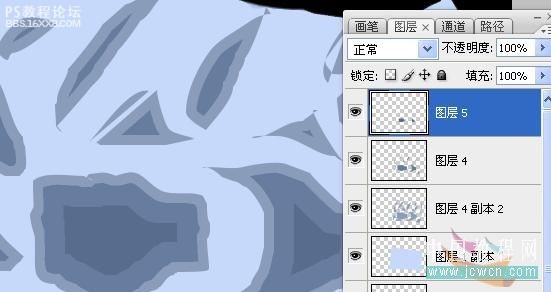
, 缩进在这里 涂抹工具涂抹混色 1-4给袋子分出明暗交界来
红色标出的地方 新建一层 -填上黑色- 高斯模糊
看模式的设置 透明度做适当修改

, 1-5用同样的方法 做出第2道暗面 比第一道(更深)更暗 下图是效果 颜色不像袋子没有问题 因为还没穿衣服 涂得深一点也没问题 只要能显示明暗 如法炮制 后面那个袋子也这样做 我先勾出暗的地方 效果图 
, 袋子就做完啦 来看第2步 背景的做法 先看图再讲做法 2-1新建层-填充背景色 2-2 用磁性套索在照片上勾出牛奶的轮廓 -液化或平滑 填充白色 2-3收缩选区-平滑 变换选区-收缩右边 填充灰黄-浅灰双色渐变(颜色吸走就是啦) 2-4如法炮制 做出下图 渐变有3个 直接取色就可以啦 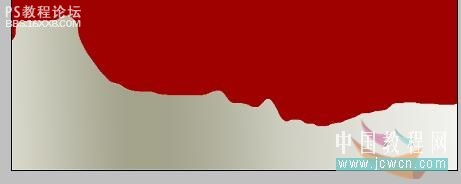
, 好啦 难的都做得差不多啦 下面来做大枣 我做得不好 光泽太亮太大了 3-1 矩形做出选框-液化 (在滤镜里)然后如图设置 3-2找个外发光的画笔 画上光泽 注意1跟线条的亮度是不一样的 这个自己把握吧 3-3用加深工具-加上褶皱(顺着白色线条的一侧来加 不可任意乱加) 3-4然后 涂盖印章 CTRL+ALT+SHIFT+E 接着就复制好多个大枣 放好图层的位置 
, 第四部 做文字 字体统一用黑体 4-1 打上红枣奶 -格栏化文字 用擦头擦掉【枣】字的两点 和【奶】字左部首的下部分 用矩形填充白色做出这个效果 (凡是设计大都会用到修改字体的方法) 4-2 打上另一排字 变换选区 再做自由变形 效果图 商标一起给了 呵呵 这个牌子可能没听过 味道倒是不错 真的 
图片1
做水珠咯 不记得怎么搞出来的了 大概给个参考教程吧
做法就是在这个水珠的基础上 加个圆形渐变
在斜面与浮雕那个设置里面 可以修改水珠的颜色 记得修改混合的模式0 不然看不到效果 第五步 合成封面 十分重要的一步 直接看截图吧 把多余的边角用反向选定去掉 完成,再看看效果: |